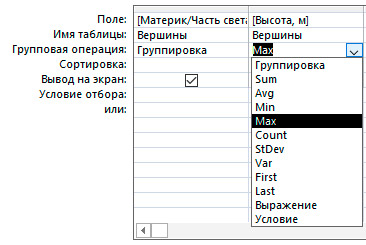§ 5. Формирование запросов на выборку данных
Упражнения


1. Для таблицы «Резиденты ПВТ» базы данных «ПВТ.accdb» с помощью запросов на выборку измените порядок следования полей, сделайте невидимыми указанные поля, отсортируйте записи по предложенному критерию. Для этого выполните перечисленные действия:Для таблицы «Монеты» базы данных «Памятные монеты.accdb» создайте запросы для вывода на экран записей, отображающих информацию о монетах:
- Выберите Конструктор запросов.
- В диалоговом окне Добавление таблицы укажите на таблицу «Резиденты ПВТ» и нажмите кнопку
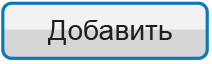 , а затем кнопку
, а затем кнопку 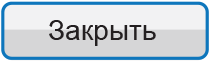 .
. - Выполните отбор полей. Для этого из списка полей таблицы «Резиденты ПВТ» двойным щелчком разместите поля таблицы (кроме поля «Логотип») на бланке запроса в строке Поле.
- Установите критерии отбора для вывода на экран полей: «Наименование», «Год основания», «Вид деятельности». Для этого в строке конструктора запросов Вывод на экран отключите флажки для полей: «Адрес», «Телефон».
- Перейдите в режим таблицы. Убедитесь, что видимыми остались только отобранные поля. Вернитесь в режим конструктора запросов.
- Переместите столбец «Вид деятельности» на второе место. Для этого выделите столбец «Вид деятельности» и перетащите его в нужное место.
- Сохраните запрос.
2. Для таблицы «Монеты» базы данных «Памятные монеты.accdb» создайте запросы для вывода на экран записей, отображающих информацию о монетах:
- изготовленных из золота;
- золотых и медно-никелевых;
- кроме тех, у которых в поле «Особенности» стоит прочерк;
- дешевле 50 рублей;
- массой 28,28 г или 33,63 г;
- номиналом 20 и 50 рублей;
- из золота и имеющих диаметр 22 мм.
3. Для таблицы «Вершины» базы данных «Вершины мира.accdb» создайте запрос с параметром. После применения запроса на экран будут выведены сведения о вершинах определенной горной системы. Для этого:
- В конструкторе в строке Условие отбора в поле «Горная система» добавьте [Введите горную систему].
- Просмотрите запрос в режиме таблицы. При этом появится диалоговое окно. Введите значение параметра (например, «Гималаи»).
4. Для таблицы «Вершины» базы данных «Вершины мира.accdb» создайте итоговый запрос с группировкой по полю «Континент» и вычисляемым полем, определяющим высоту самой высокой вершины континента. Для этого:
- Создайте запрос с помощью конструктора. В запрос добавьте только поля «Континент» и «Высота, м».
- Сгруппируйте данные по полю «Континент».
- Добавить функцию Max для нахождения вершины максимальной высоты:
Должно получиться:
5. Для таблицы «Монеты» базы данных «Памятные монеты.accdb» создайте итоговые запросы, определяющие:
- Самую дешевую монету соответствующего номинала.
- Самую большую из монет соответствующего металла.
- Суммарную стоимость монет соответствующего металла.
6. Для таблицы «Товары» базы данных «Остатки товаров на складе.accdb» создайте запрос с вычисляемым полем «Стоимость». Стоимость вычислите как [Цена]*[Количество]. Для этого:
- Создайте запрос с помощью конструктора. В запрос добавьте поля «Номер склада», «Наименование», «Поставщик», «Цена», «Количество».
- Добавьте в запрос новое поле. В строке Поле введите выражение для вычисления: Стоимость: [Цена]*[Количество].
- Сохраните запрос и откройте его в режиме таблицы.
7. На основе запроса, созданного в упражнении 6, подготовьте отчет и форму. Используйте для этого конструктор отчетов и форм. Параметры форматирования подберите самостоятельно.